A quoi sert le bar à jeux? Fondamentalement, c'est une fonction qui nous permet d'enregistrer nos jeux en arrière-plan. Vous pouvez également diriger (streamer) prendre des captures d'écran ou vous connecter à l'application Xbox.
Bien que parfois cela puisse être quelque chose d'utile. La plupart d'entre nous ne sont pas intéressés par ce bar, car tout ce que nous voulons, c'est profiter de notre jeu préféré pour se détendre un peu.

Donc, cette barre ne nous est d'aucune utilité. Ce que nous allons faire, c'est le désactiver et nous allons désactiver aussi Jeu DVR qui est utilisé pour enregistrer l'écran en arrière-plan. Au cas où vous voudriez l'activer. Ne vous inquiétez pas car c'est le même processus pour vous deux.
Dans la partie configuration de Windows vous pouvez activer ou désactiver la Game Bar ainsi que le Game DVR afin que ce ne soit plus une nuisance à chaque démarrage de votre jeu préféré. Nous allons voir en détail tout ce que vous devez faire pour pouvoir désactiver ou activer cette fonctionnalité de Windows 10.
Comment habiter ou désactiver la barre de jeu dans Windows 10
- La première chose que nous devrons faire est d'entrer " Démarrer "Ou appuyez sur" Windows ”Sur le clavier physique.
- Vous pourrez apprécier qu'un menu avec de nombreuses options s'affiche. Ici, nous devrons appuyer sur l'icône en forme d'engrenage ou de roue dentée située à gauche de l'écran.
- Ouvre la fenêtre " Paramètres Windows « Où nous aurons de nombreuses options. Même si ce que nous allons sélectionner est " Jeux " .
- Une fois dans les paramètres du jeu. Ce que nous devons faire est de cliquer sur la "barre gioco ”Dans la barre latérale gauche de l'écran.
- La première option est celle qui nous intéresse" Enregistrez des clips, des captures d'écran et diffusez avec la barre de jeu « Il suffit de basculer le commutateur pour désactiver ou activer cette option.
Comment activer ou désactiver le jeu DVR
Au cas où vous voudriez également désactiver " Jeu DVR « Vous devez faire la même chose que dans le tutoriel précédent. La seule chose que dans la barre latérale, vous devrez sélectionner "Game DVR" qui se trouve sous "Game bar".
Dans " Enregistrement en arrière-plan « Vous trouverez la possibilité d'activer ou de désactiver cette fonctionnalité, ce qui peut être ennuyeux. Étant donné que l'enregistrement en arrière-plan peut consommer une grande partie de nos ressources système. Quelque chose qui, une fois joué, n'est pas vraiment agréable.
Mais comme vous pouvez le voir, désactiver ou activer la barre de jeu c'est quelque chose d'extrêmement simple dans Windows 10 qui ne devrait pas prendre plus de quelques secondes. Après cela, si vous souhaitez redémarrer votre ordinateur pour vous assurer que les modifications sont appliquées, ce serait la meilleure solution.
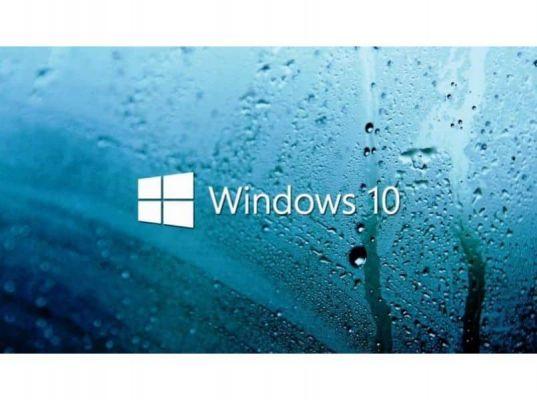
Vous n'aurez plus à faire face à cette barre ennuyeuse que beaucoup d'entre nous ne souhaitent pas du tout avoir et vous pourrez continuer à profiter de tous les jeux que vous avez installés sur votre ordinateur sans aucun problème ou avec Game DVR en cours d'exécution. le fond, quelque chose qu'il faut apprécier, surtout quand on s'amuse avec des jeux lourds.
Nous espérons que vous n'avez aucun doute sur comment désactiver ou activer Game Bar et Game DVR dans Windows 10. De plus, si vous avez des questions, la section commentaires ci-dessous est l'endroit idéal pour les poser et ensemble, nous pouvons nous aider mutuellement à améliorer notre expérience Windows 10.


























